윈도우 하위 리눅스(WSL or WSL 2)의 재시작, 리부트 방법에 대하여 알아봅니다. 간략하게 방법만 알아보려고 합니다. 가장 쉽고 빠른 재시작 방법은 무엇일까요?
몇 가지 방법들이 존재합니다. 이 중에서도 쉽고 빠른 방법을 알아봅니다.
@ 윈도우즈 서비스 화면에서 재시작하기
쉽고 빠른 방법 중 하나입니다. 아래와 같이 수행합니다.
이제 wsl이 재시작된 것을 확인할 수 있습니다. 아래는 서비스 목록에서의 화면입니다.
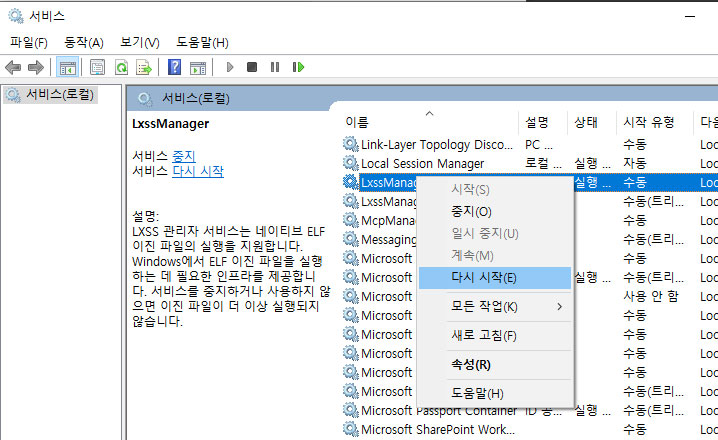 LxssManager를 찾아 다시 시작하기
LxssManager를 찾아 다시 시작하기
매우 간단하고 빠른 방법입니다. 다음으로 커맨드 라인에서 해결하는 방법입니다.
@ 커맨드라인 CMD 명령어로 재부팅 첫 번째 방법
이 방법은 CLI가 편리한 경우에 더 선호되는 방법입니다. 가장 먼저 CMD or Powershell을 관리자로 실행합니다.
하나. CMD or Powershell을 관리자로 실행하기
이제 아래의 명령어를 입력 후 실행합니다.
실행하면 아무것도 출력되지 않습니다. 다만 열려있던 wsl은 닫히고 재부팅된 것을 알 수 있습니다. 이 방법 역시 간단합니다. 다만 명령어가 한 눈에 들어오지는 않는군요...
@ 커맨드라인 CMD 명령어로 재부팅 두 번째 방법
다음으로 개인적으로 가장 선호하는 방법입니다. wsl --shutdown 명령어를 입력하는 방법입니다. 이 역시 Powershell 또는 CMD에서 입력이 가능합니다.
여기까지 wsl 하위 리눅스를 다시 시작하는 몇 가지 방법에 대하여 알아보았습니다.
로컬 개발 환경의 몽고DB를 실행하기 위해서 sudo mogod 커맨드를 사용해 서비스를 띄워두고 사용해왔습니다. 그런데 갑자기 동작이 되지 않았죠... 이런 경우 가장 생각할 수 있는 해결방법은? 무엇보다도 재부팅입니다... 위 방법을 사용하여 wsl를 재부팅하였고 다시 sudo mongod를 실행하니 역시 잘 돌아갑니다. 어떤 플랫폼이든 OS나 하드웨어든 ... 가장 완벽하고 빠른 해결 방법 중 하나는 바로 재부팅이라는 것을 깨달을 수 있었죠. WSL도 예외가 될 수 없음을 알아두세요!!
# WSL 재시작 하기, Reboot
몇 가지 방법들이 존재합니다. 이 중에서도 쉽고 빠른 방법을 알아봅니다.
@ 윈도우즈 서비스 화면에서 재시작하기
쉽고 빠른 방법 중 하나입니다. 아래와 같이 수행합니다.
- Win + r 키 누르기
- 입력창에 services.msc를 입력 후 엔터
- 화면의 서비스 목록에서 LxssManager를 찾기
- 마우스 우클릭 후 다시 시작(E)을 선택하기
이제 wsl이 재시작된 것을 확인할 수 있습니다. 아래는 서비스 목록에서의 화면입니다.
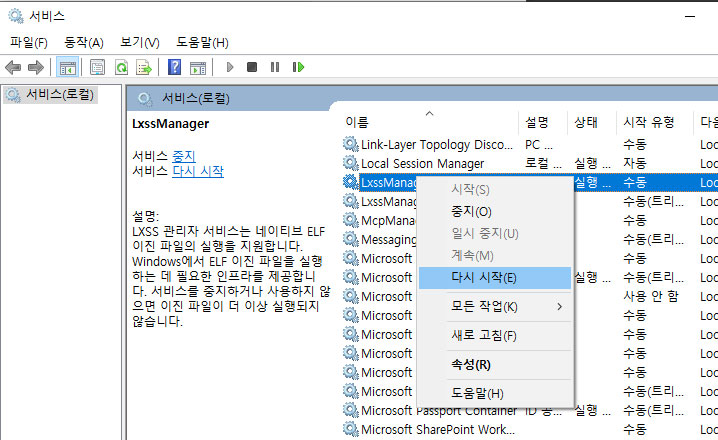 LxssManager를 찾아 다시 시작하기
LxssManager를 찾아 다시 시작하기매우 간단하고 빠른 방법입니다. 다음으로 커맨드 라인에서 해결하는 방법입니다.
@ 커맨드라인 CMD 명령어로 재부팅 첫 번째 방법
이 방법은 CLI가 편리한 경우에 더 선호되는 방법입니다. 가장 먼저 CMD or Powershell을 관리자로 실행합니다.
하나. CMD or Powershell을 관리자로 실행하기
이제 아래의 명령어를 입력 후 실행합니다.
> Restart-Service LxssManager
또는 아래의 명령어
> Get-Service LxssManager | Restart-Service
또는 아래의 명령어
> Get-Service LxssManager | Restart-Service
실행하면 아무것도 출력되지 않습니다. 다만 열려있던 wsl은 닫히고 재부팅된 것을 알 수 있습니다. 이 방법 역시 간단합니다. 다만 명령어가 한 눈에 들어오지는 않는군요...
@ 커맨드라인 CMD 명령어로 재부팅 두 번째 방법
다음으로 개인적으로 가장 선호하는 방법입니다. wsl --shutdown 명령어를 입력하는 방법입니다. 이 역시 Powershell 또는 CMD에서 입력이 가능합니다.
> wsl --shutdown
여기까지 wsl 하위 리눅스를 다시 시작하는 몇 가지 방법에 대하여 알아보았습니다.
! 재부팅이 필요했던 이유
로컬 개발 환경의 몽고DB를 실행하기 위해서 sudo mogod 커맨드를 사용해 서비스를 띄워두고 사용해왔습니다. 그런데 갑자기 동작이 되지 않았죠... 이런 경우 가장 생각할 수 있는 해결방법은? 무엇보다도 재부팅입니다... 위 방법을 사용하여 wsl를 재부팅하였고 다시 sudo mongod를 실행하니 역시 잘 돌아갑니다. 어떤 플랫폼이든 OS나 하드웨어든 ... 가장 완벽하고 빠른 해결 방법 중 하나는 바로 재부팅이라는 것을 깨달을 수 있었죠. WSL도 예외가 될 수 없음을 알아두세요!!
아래의 글도 찾고 계시지 않나요?
- 시스템 리부팅시 pm2 스크립트 자동 실행 방법
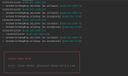 wsl local dev 환경에서 port 1000 이하 사용 불가 해결하기
wsl local dev 환경에서 port 1000 이하 사용 불가 해결하기- [WSL2] docker desktop memory 설정 방법
- wsl 또는 wsl 2 윈도우 하위 리눅스에서 apt update 에러 이슈
- WSL2 외부 remote ip 접속 가능하도록 설정하기, 방화벽 해제
- 윈도우 하위 리눅스인 wsl에서 hosts 파일 변경이 동작 안하는 경우 해결 방법
 윈도우 하위 리눅스 wsl 2 업데이트 이 후 차이점 및 장점
윈도우 하위 리눅스 wsl 2 업데이트 이 후 차이점 및 장점- [WSL2] Windows subsystem linux 경로 열기, 파일 복사 방법